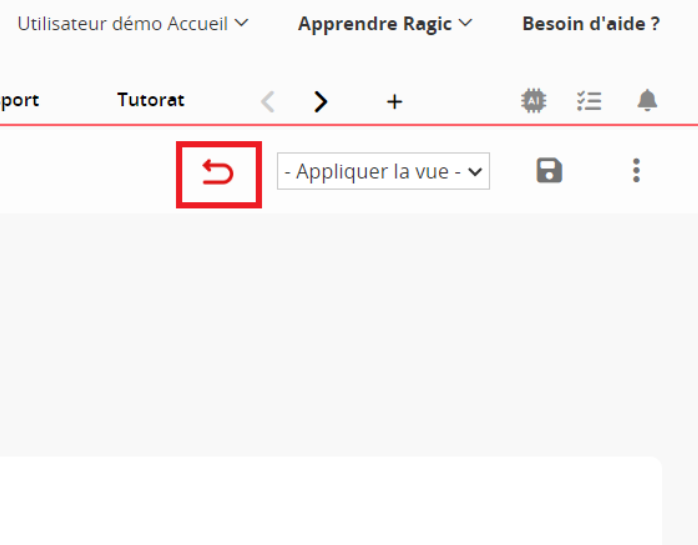Si vous ne voyez pas les fonctions présentées ci-dessous sur vos feuilles de base de données, c'est probablement dû au niveau de droit d'accès qui vous a été attribué. Si vous avez des questions concernant vos droits d'accès ou si vous ne pouvez pas visualiser ou générer de rapports, veuillez contacter votre SYSAdmin pour vérifier les configurations de droits d'accès sur les feuilles concernées.
En plus des rapports sauvegardés et créés par votre SYSAdmin, vous avez également la possibilité de générer et de consulter vos propres rapports. Pour cela, il vous suffit de cliquer sur le bouton Rapport situé dans le coin supérieur droit d'une page liste, puis de sélectionner le type de rapport que vous souhaitez générer.
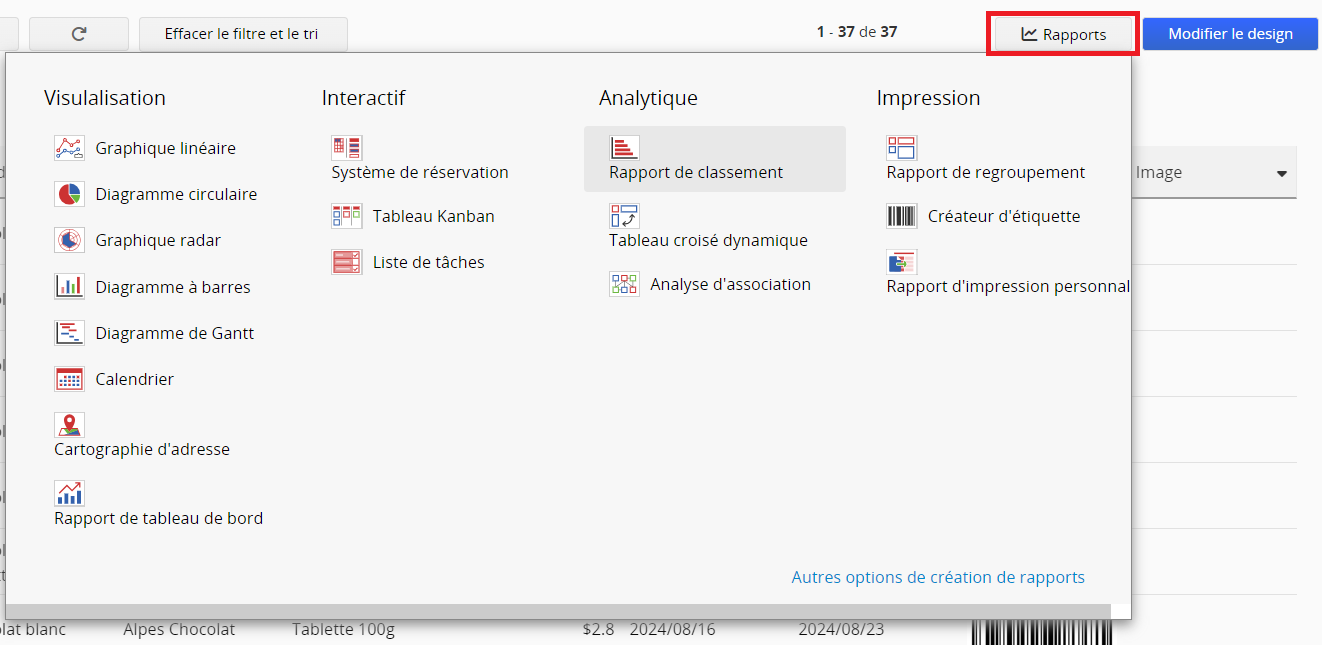
Ragic peut générer un rapport de classement avec les champs numériques de votre base de données. Vous n'avez qu'à identifier les champs et les valeurs à trier, et Ragic calculera automatiquement les différences totales, les différences par période, ainsi que les pourcentages.
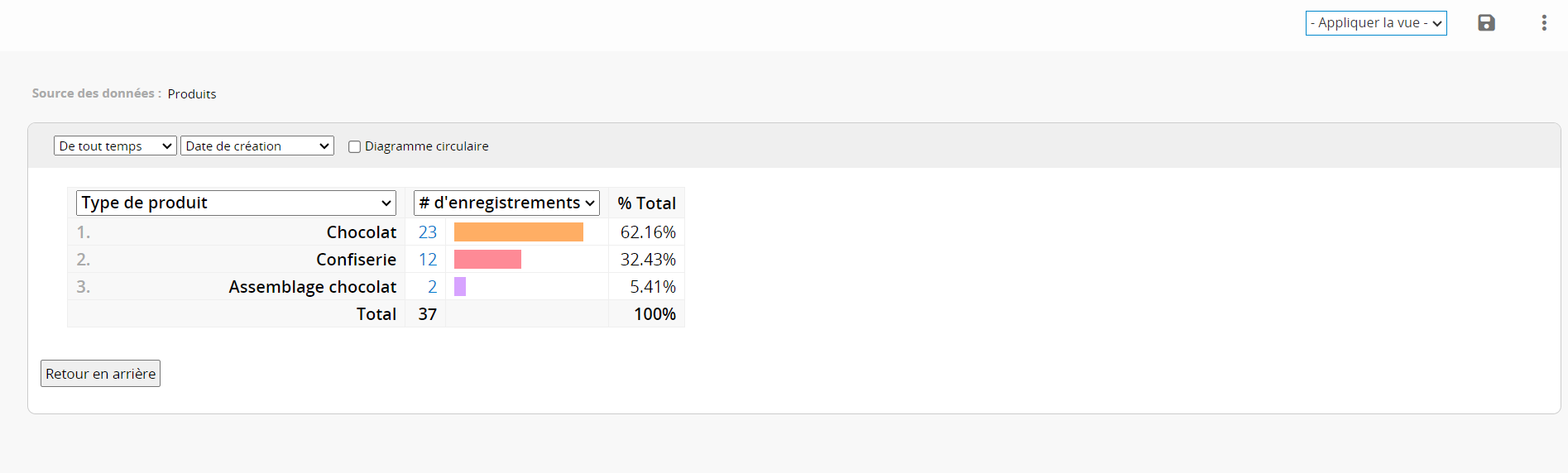
Vous pouvez cliquer sur une valeur numérique ou un diagramme circulaire dans le rapport de classement pour voir les enregistrements utilisés pour analyser la valeur.
Voici un tableau des différentes configurations que vous pouvez effectuer lorsque vous générez votre rapport de classement.
| Option | Description | Optionnel ? |
|---|---|---|
| Plage de date | Sélectionnez un mois comme plage de dates. Vous avez également la possibilité de choisir "Tout temps". | Optionnel |
| Champ de date | Sélectionnez un champ de date dans votre feuille pour que Ragic l'analyse. | Obligatoire |
| Champ de classement | Choisissez un champ que Ragic devra classer en fonction des valeurs. | Obligatoire |
| Champ de valeur | Sélectionnez un champ numérique à analyser agrégé selon la valeur du champ de classement. Ragic vous présentera le total ainsi que les changements par rapport à la période précédente. | Obligatoire |
Vous pouvez également enregistrer votre rapport en tant que fichier PDF ou l'imprimer en cliquant sur l'icône à trois points située sur le côté droit.
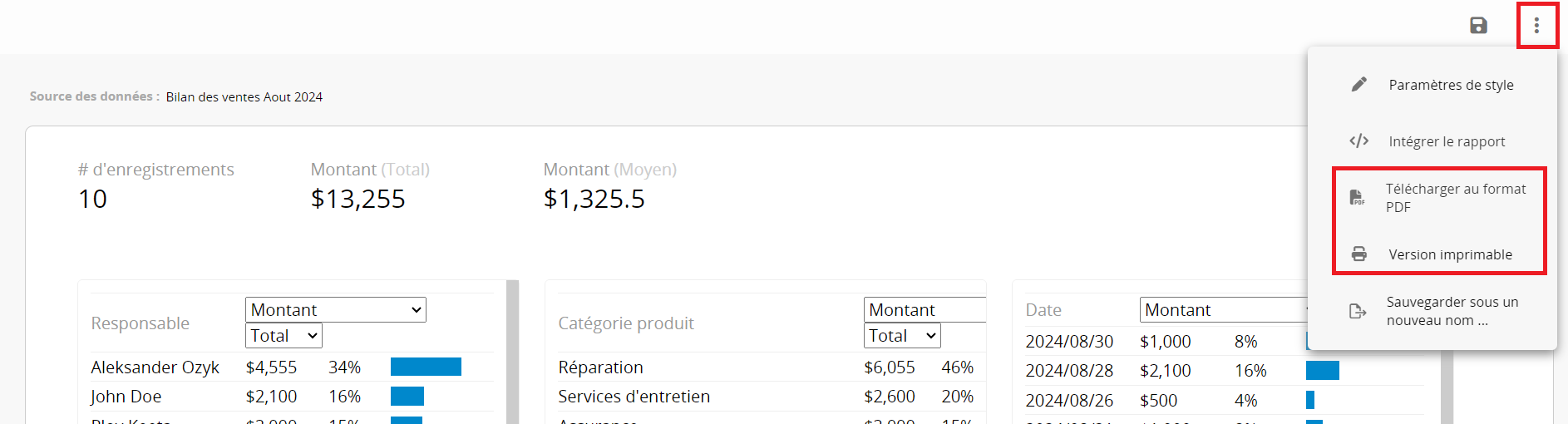
Vous pouvez consulter les rapports créés par votre SYSadmin en cliquant sur l'onglet Rapports.
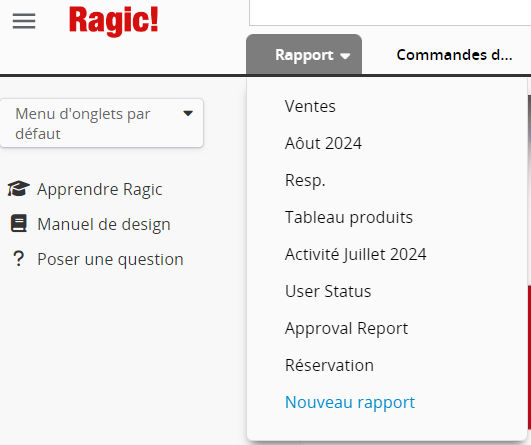
Votre rapport sera généré selon le filtre que vous avez appliqué, mais vous pouvez également générer des rapports avec une vue partagée pour afficher les résultats selon des critères de filtrage différents.
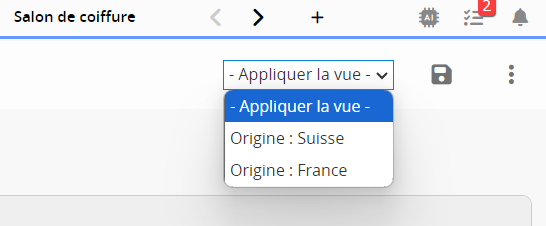
Si une vue avec filtre fixe est appliquée sur votre feuille, le rapport affichera les résultats en fonction de votre configuration.
Si vous souhaitez réinitialiser votre rapport, vous pouvez cliquer sur l'icône de flèche de retour pour le réinitialiser.